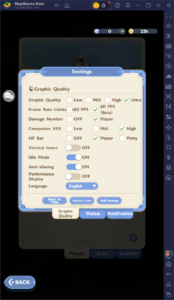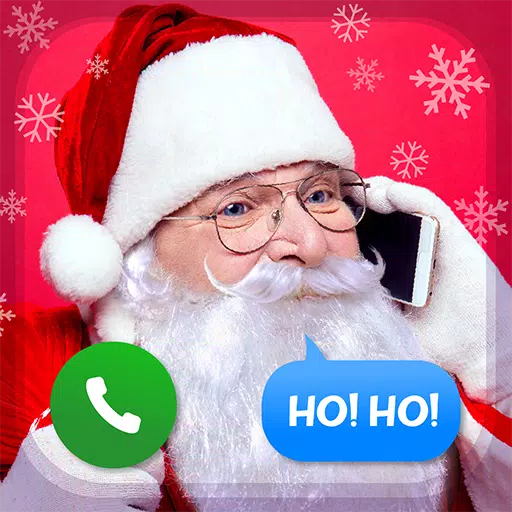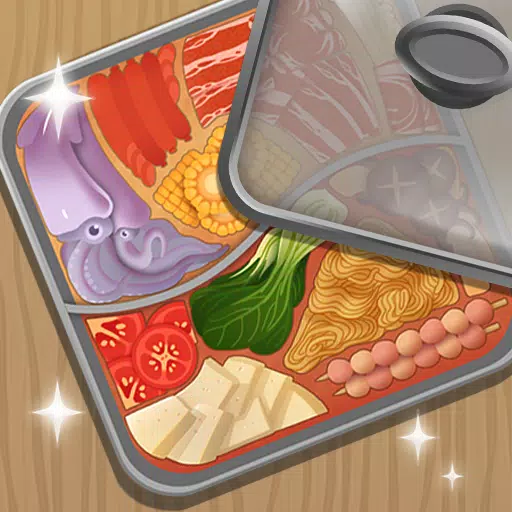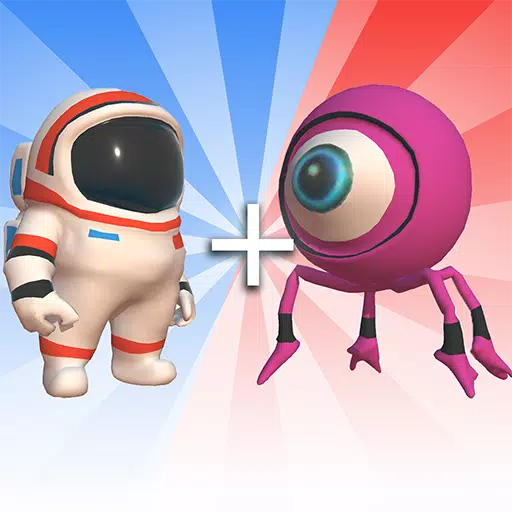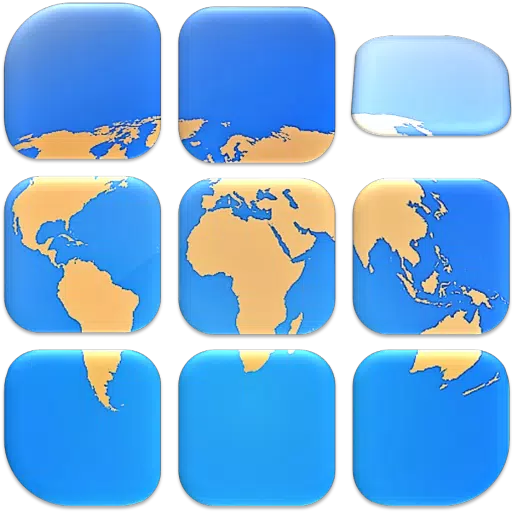Marvel Rivals でマウスの加速を無効にする方法
マウスの加速は競技シューターにとって有害であり、Marvel Rivalsも例外ではありません。 ゲームのデフォルトではマウス アクセラレーションが使用され、ゲーム内切り替えは行われないため、手動設定が必要です。無効にする方法は次のとおりです:
Marvel Rivals でのマウス加速の無効化
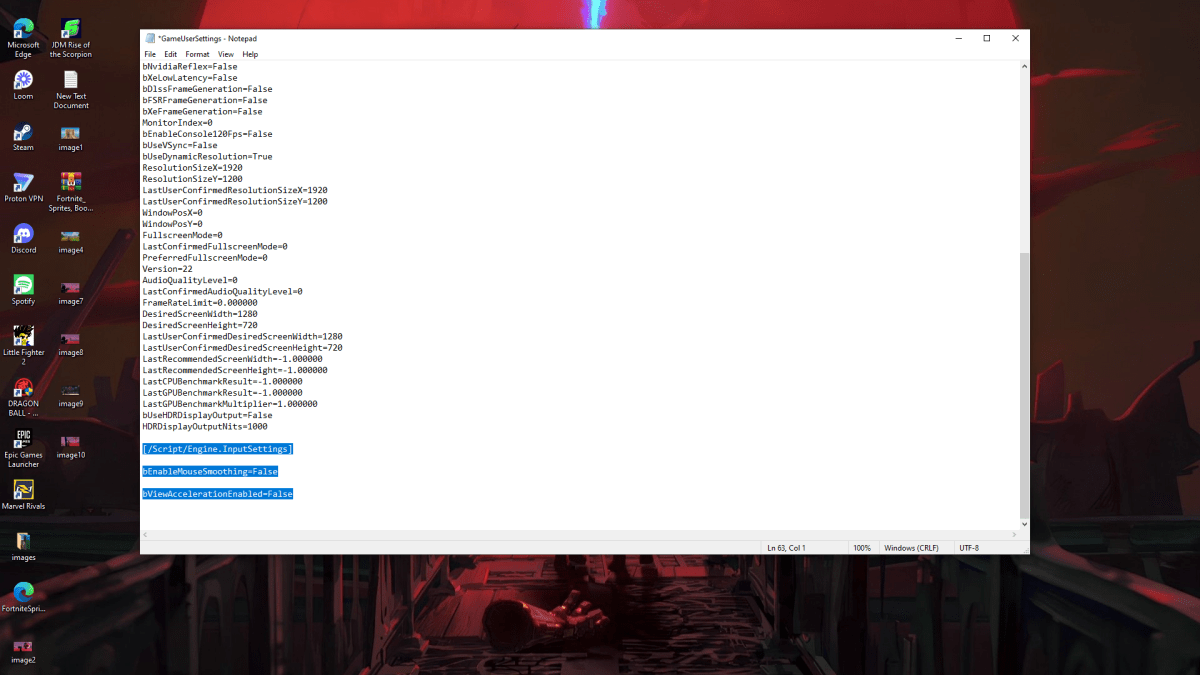
ゲームにはゲーム内設定がないため、ゲームの構成ファイルを変更する必要があります。 次の手順に従ってください:
- Windows キー R を押して、
%localappdata%と入力します。 Marvelフォルダーを見つけて、MarvelSavedConfigWindowsに移動します。- メモ帳 (または同様のテキスト エディタ) を使用して
GameUserSettings.iniを開きます。 - 次の行をファイルの末尾に追加します:
[/Script/Engine.InputSettings]
bEnableMouseSmoothing=False
bViewAccelerationEnabled=False- 保存 (Ctrl S) してファイルを閉じ、右クリックします。
- 「プロパティ」を選択し、「読み取り専用」にチェックを入れ、「適用」をクリックしてから「OK」をクリックします。
これにより、ゲーム内でのマウスの加速が無効になります。
Windows でのマウス アクセラレーションの無効化
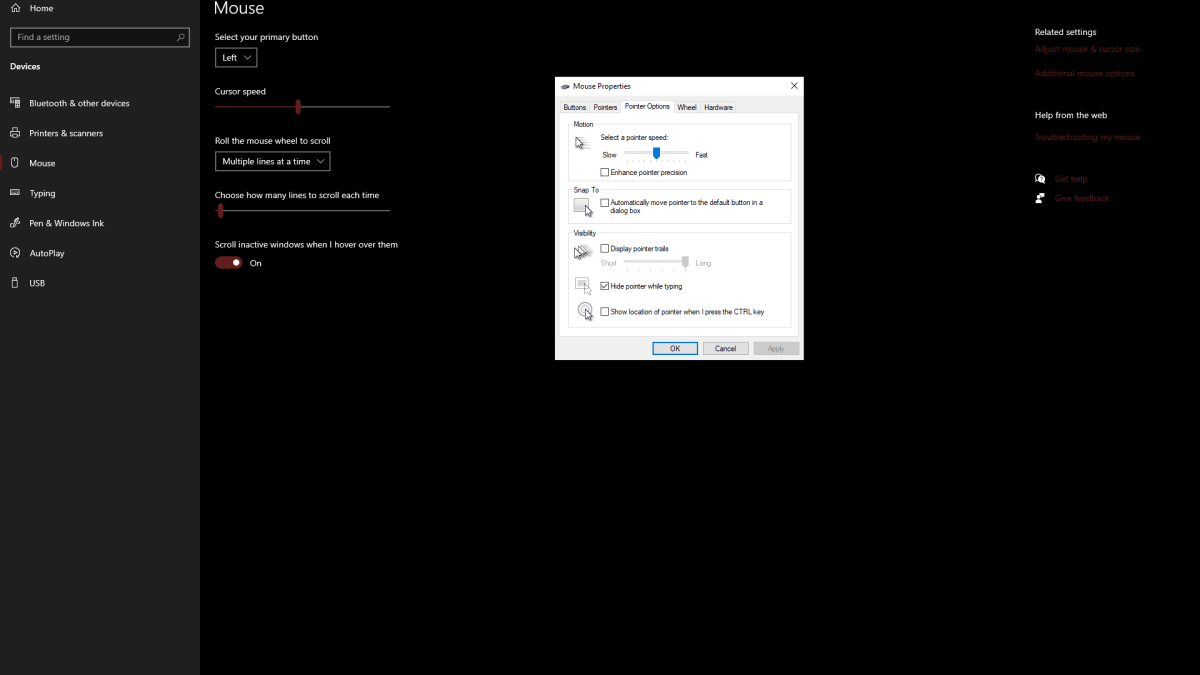
完全な一貫性を保つために、Windows 設定でマウス アクセラレーションも無効にします。
- Windows の検索バーに「マウス」と入力し、「マウスの設定」を選択します。
- 右上の「追加のマウス オプション」をクリックします。
- 「ポインター オプション」タブに移動します。
- 「ポインターの精度を高める」のチェックを外します。
- 「適用」をクリックしてから「OK」をクリックします。
マウスの加速について理解
マウスの加速により、マウスの移動速度に基づいて感度が変化します。 速く動かすと感度が高くなり、ゆっくり動かすと感度が低くなります。この矛盾は一般的な使用には便利ですが、Marvel Rivals のようなゲームで照準を合わせる場合には悲惨です。 一貫した感度は筋肉の記憶を発達させ、精度を向上させるために非常に重要です。
マウスの加速を無効にすると、照準が大幅に正確になり、一貫性が高まります。 Marvel Rivals で、よりスムーズで応答性の高いゲーム体験をお楽しみください!
Marvel Rivals は PS5、PC、Xbox Series X|S で現在利用可能です。
-
1

Android が仮想ペット天国: ペット ソサエティ アイランドを歓迎
Jan 09,2025
-
2

ファンメイドの続編「Half-Life 2 Episode 3 Interlude」のデモがリリースされました
Jan 05,2025
-
3

ソードマスターストーリー は大量の景品で 4 周年を祝います!
Jan 09,2025
-
4

Professor Doctor Jetpack は Android でリリースされたピクセルアートの精密プラットフォーマーです
Dec 30,2024
-
5

チームファイト タクティクス 14.14 パッチノート: Inkborn Fables Finale
Jan 11,2025
-
6

Palworld: フェイブレイク島への行き方
Jan 08,2025
-
7

アンドリュー・ハルシュルト 2024 年インタビュー: DOOM IDKFA、ブラッド・スワンプス、DUSK、Iron Lung、AMID EVIL、音楽、ギター、コールドブリュー コーヒーなど
Jan 07,2025
-
8

アンナプルナのゲーム部門全体が撤退、将来は不透明に
Jan 09,2025
-
9

猫無双 - 最新の広告キャンペーンで戦国時代へタイムトラベル
Dec 12,2024
-
10

Dec 11,2024
-
Download

Ben 10 A day with Gwen
カジュアル / 47.41M
Update: Dec 24,2024
-
Download

Evil Lands: Online Action RPG
ロール・プレイング / 118.55M
Update: Apr 27,2022
-
Download

Lost Fairyland: Undawn
ロール・プレイング / 369.83M
Update: Jan 04,2025
-
4
Hero Clash
-
5
Angry Birds Match 3
-
6
The Lewd Knight
-
7
I Want to Pursue the Mean Side Character!
-
8
Spades - Batak Online HD
-
9
Bar “Wet Dreams”
-
10
Warcraft Rumble